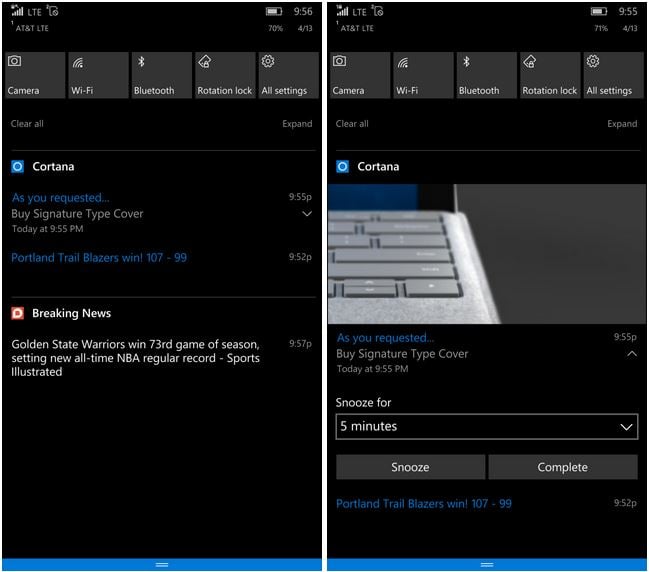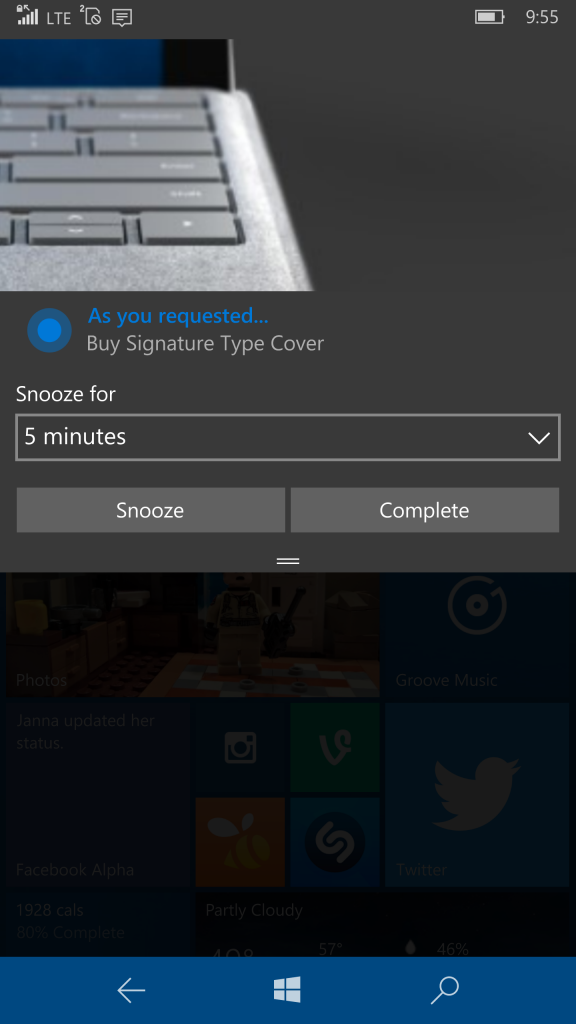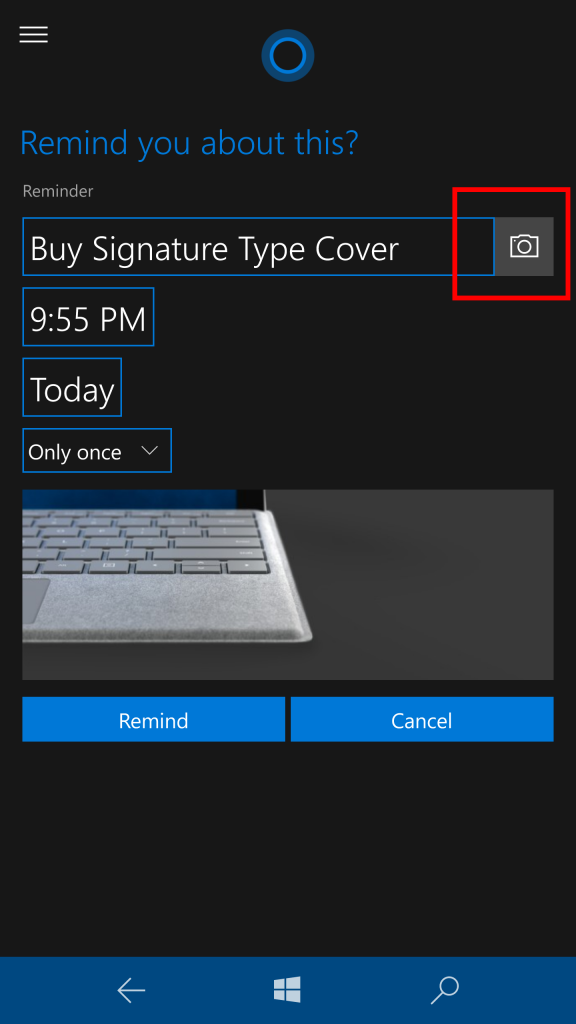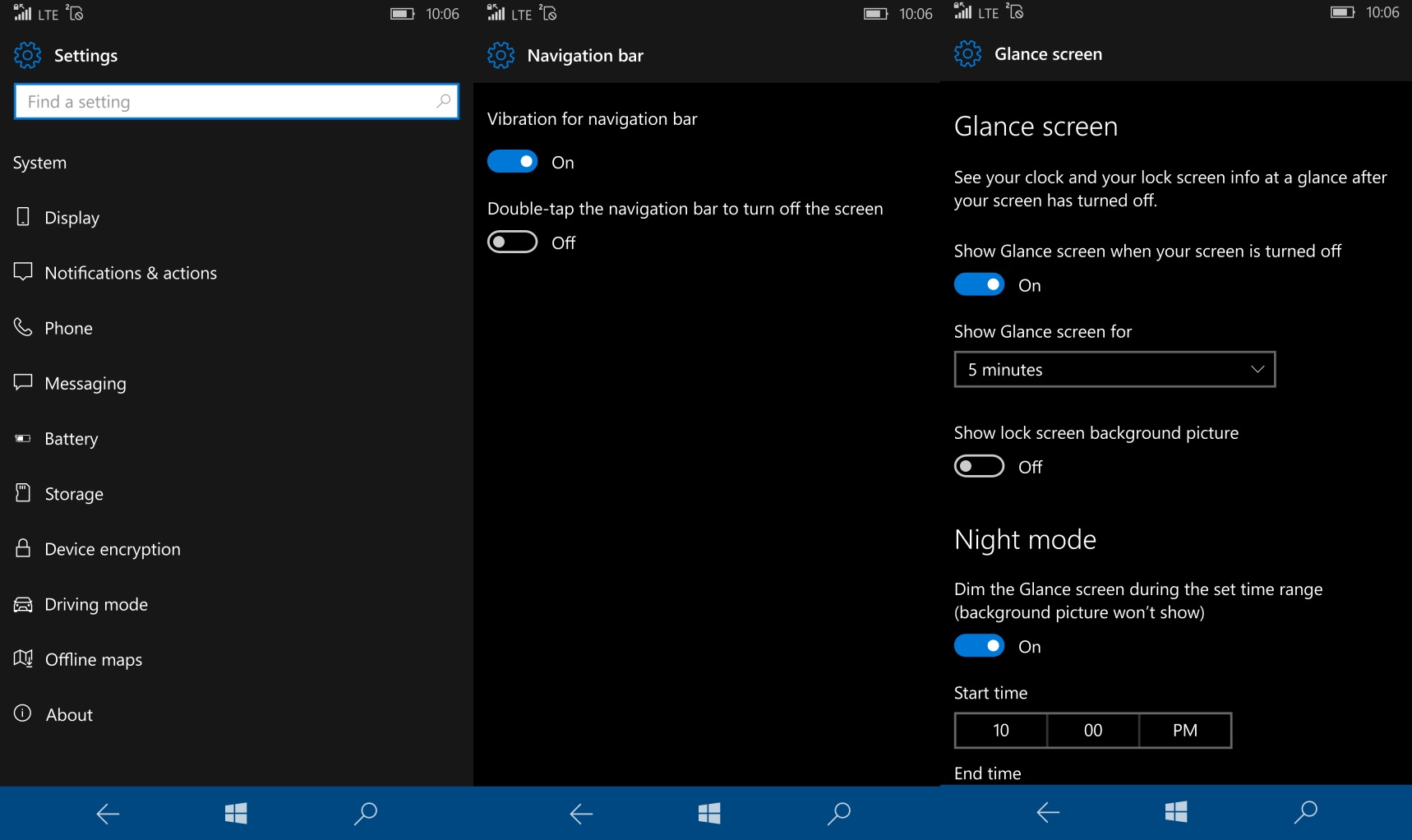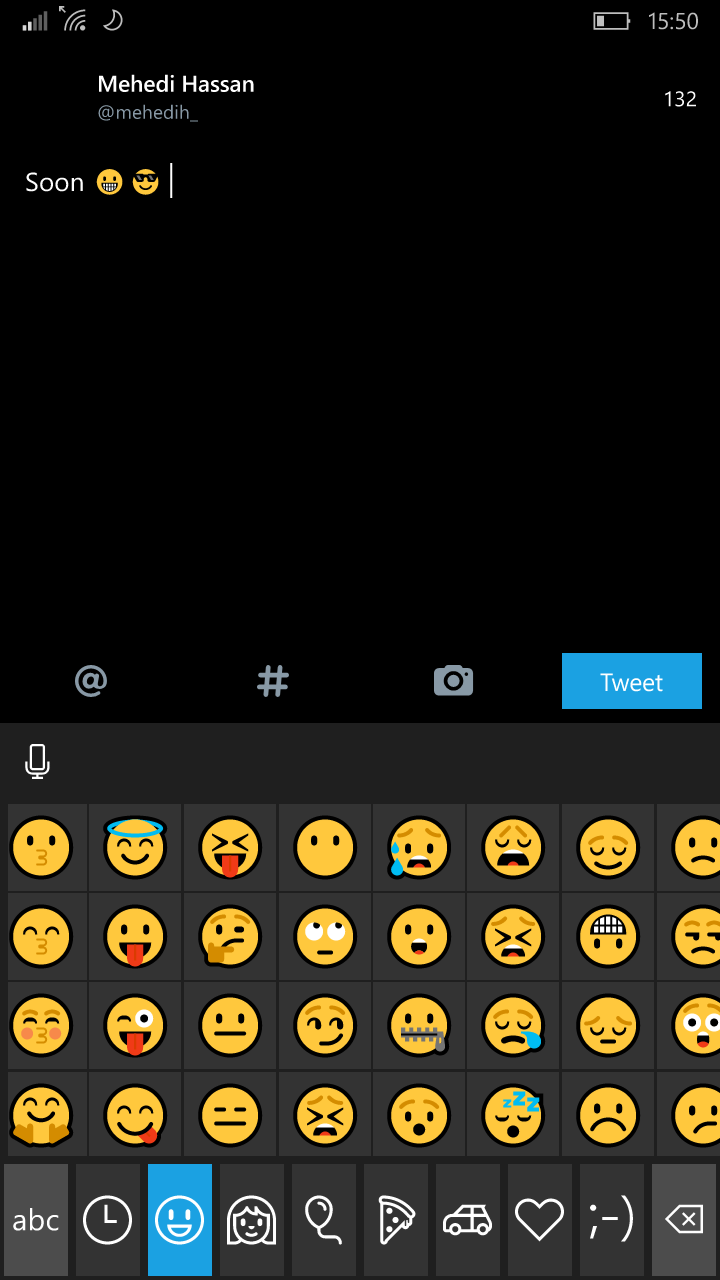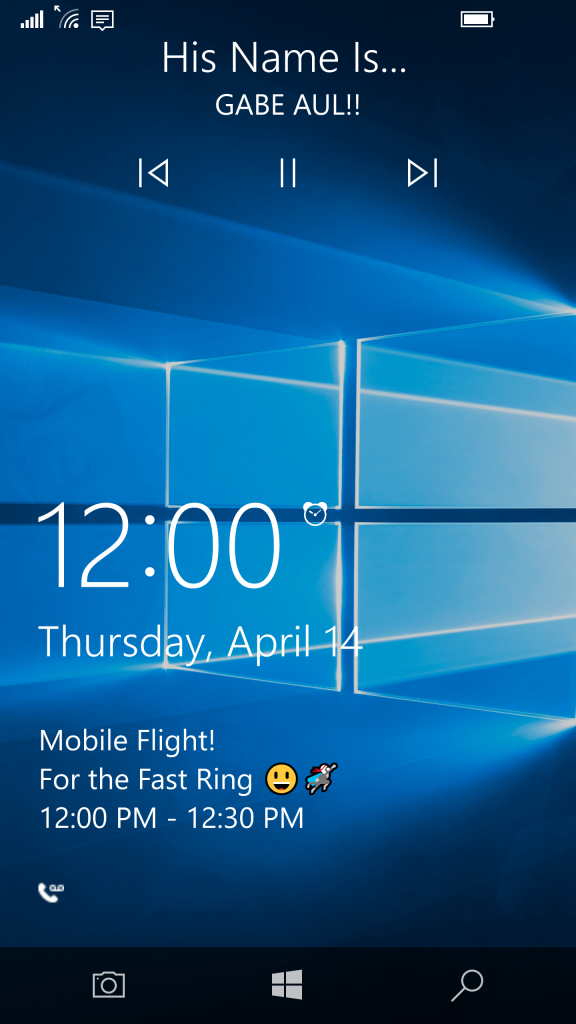Nove funkcije v operacijskem sistemu Windows 10 Mobile Build 14322
7 min. prebrati
Objavljeno dne
Preberite našo stran za razkritje, če želite izvedeti, kako lahko pomagate MSPoweruser vzdrževati uredniško skupino Preberi več
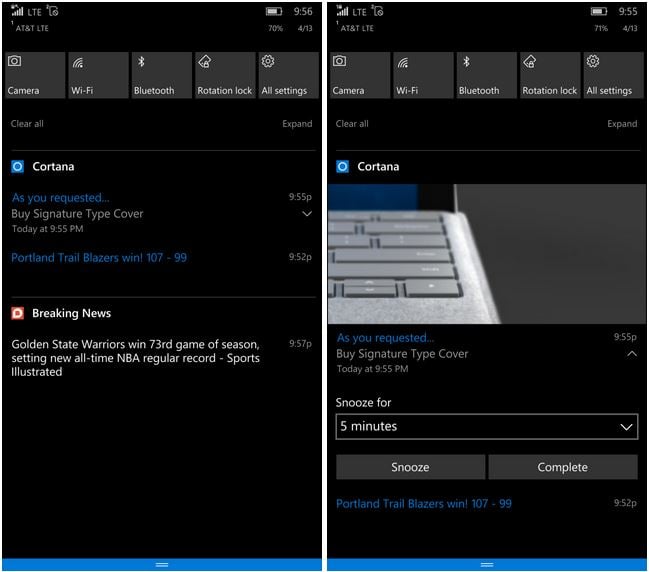
Microsoft je danes izdal Windows 10 Mobile Build 14322 za Windows Insiders. Gre za veliko posodobitev z več novimi funkcijami. Preberite o njih spodaj.
- Vizualne spremembe akcijskega centra: Obvestila posameznih aplikacij v akcijskem centru ne prikazujejo več ikone aplikacije, ki se ponavlja za vsako obvestilo, in bo prikazana samo v glavi, ki združuje vsa obvestila, značilna za to aplikacijo. Ta sprememba omogoča več prostora v akcijskem centru za prikaz več vsebine.
- Vizualne spremembe obvestil: Akcijski center je bogatejši s podporo za obvestila z bolj prilagodljivimi postavitvami, podobnimi bogastvu Live Tiles. Obvestila s slikami bodo zdaj prikazana večja kot prej. Obvestila imajo lahko »sliko junaka« za vsebino, ki je še večja velikost slike, da se vsebina v obvestilih še bolj pojavi.
- Obvestila Cortane v akcijskem centru: Dodali smo tudi nove vpoglede iz Cortane, da zagotovimo, da ne boste zamudili ničesar pomembnega, na primer konflikt sestanka ali karkoli, na kar vas mora spomniti.
- Prednosti obvestil v akcijskem centru: Nastavitve obvestil za posamezne aplikacije lahko upravljate tako, da odprete Nastavitve > Sistem > Obvestila in dejanja in določite prednost, katera obvestila aplikacij so za vas pomembnejša. Njegova obvestila lahko določite tako, da so na eni od treh ravni: Normalna, Visoka ali Najvišja. Prav tako lahko prilagodite, koliko obvestil je vidnih na aplikacijo. Privzeto je zdaj 3 na aplikacijo. Če ima aplikacija več kot 3 obvestila, samo kliknite ali tapnite, da razširite in si ogledate vsa obvestila za to aplikacijo. Ta funkcija je na voljo tudi pri zagonu računalnika z gradnjo 14316.
- Prilagodite svoja hitra dejanja v akcijskem centru: Hitra dejanja, ki se prikažejo v akcijskem centru, lahko dodate, odstranite in prerazporedite. Če želite prilagoditi svoja hitra dejanja, pojdite v Nastavitve > Sistem > Obvestila in dejanja. Na tej strani z nastavitvami boste videli repliko svojih hitrih dejanj, kot je prikazana v akcijskem centru, in s preprostim pritiskom in držanjem lahko hitra dejanja premaknete na mesto, kjer želite, da so. Če želite nato dodati ali odstraniti hitro dejanje, je pod mrežo povezava, ki vam bo omogočila vklop ali izklop razpoložljivih hitrih dejanj.
Ta različica vključuje tudi več izboljšav, povezanih s Cortano.
- Več načinov za ustvarjanje opomnikov Cortana: Z dvema novima vznemirljivima načinoma ustvarjanja opomnikov olajšamo in hitreje nastavite opomnik v Cortani. Zdaj lahko ustvarite opomnik za fotografijo tako, da fotografirate nekaj, na kar želite biti opomnjeni, na primer tisto pivo, ki ste ga pravkar poskusili in ga želite prevzeti naslednjič, ko boste v trgovini. Zdaj lahko nastavite tudi opomnike na vsebino iz aplikacij UWP, ki uporabljajo pogodbo o skupni rabi v sistemu Windows, kot sta Microsoft Edge in aplikacija News, tako da ne pozabite prebrati članka, ki vam ga je poslal prijatelj. Članek iz aplikacije News lahko delite s Cortano in vas opomni, da ga pozneje preberete. To deluje celo s fotografijami iz vaše zbirke v aplikaciji Fotografije! Poskusi.
Microsoft je izboljšal tudi splošno izkušnjo aplikacije Nastavitve.
- Ikone za posamezne strani z nastavitvami: Vse strani v aplikaciji Nastavitve imajo zdaj povezane posamezne ikone. Te posamezne ikone bodo prikazane tudi, ko stran z nastavitvami pripnete na Start. Dodali smo tudi spustni meni s predlogi strani, ki se bodo prikazali, ko vnašate v iskalno polje Nastavitve. Te spremembe so zasnovane tako, da olajšajo iskanje nastavitev, ki jih iščete.
- Stran z nastavitvami navigacijske vrstice in nastavitev vibriranja: Ustvarili smo stran za navigacijsko vrstico v Nastavitve > Personalizacija > Navigacijska vrstica. Zdaj lahko uporabite to stran za konfiguriranje nastavitev za vibriranje in dvakrat tapnite navigacijsko vrstico, da izklopite zaslon.
- Nastavitve zaslona za pogled so se premaknile: Kot del našega dela, da bi bile nastavitve bolj vidne in uporabniku prijazne, smo poenostavili možnosti nastavitev Glance in premaknili stran iz razdelka Dodatki v aplikaciji Nastavitve. Te nastavitve je zdaj mogoče najti prek Nastavitve > Personalizacija > Zaslon pogleda. S to spremembo nastavitev Glance ni več treba prenašati ali posodabljati iz trgovine.
- Posodobljene nastavitve baterije in izkušnja varčevanja z baterijo: Tako kot tisto, kar smo videli pri izdelavi računalnika prejšnji teden, je zdaj v aplikaciji Nastavitve ena vstopna točka za vse nastavitve, povezane z baterijo – vključno z varčevanjem z baterijo. To vključuje tudi posodobljeno stran s podrobno uporabo baterije, tako da lahko zdaj upravljate nastavitve ozadja za posamezno aplikacijo, ne da bi šli na drugo stran. Prav tako lahko prilagodite odstotek, v katerem se vklopi varčevanje z baterijo (ki je privzeto na 20 %) – nekaj, kar smo imeli pri Windows Phone 8.1, za kar so Insiders želeli videti, da ga ponovno implementiramo, ko smo združili Battery Sense v aplikacijo Nastavitve za oba računalnika. in mobilni.
- Posodobljene nastavitve Windows Update: Zdaj lahko nastavite tudi čas, v katerem ste najbolj aktivni v telefonu, tako kot v računalniku, tako da prilagodite delovne ure pod Nastavitve > Posodobitev in varnost > Windows Update. Windows Update se bo izognil samodejnemu namestitvi posodobitev med vašim aktivnim delovnim časom v vaši napravi.
Kot je bilo pričakovano, je Microsoft vključil nov nabor emojisov,
- Ta različica prinaša naš novi emoji v vaš telefon. Kot del tega dela je bil del tipkovnice emoji nekoliko reorganiziran, da se bolje uskladi z novo razpoložljivimi emodžiji. Zdaj je urejeno takole: Priljubljeni, Nasmeški in živali, Ljudje, Praznovanja in predmeti, Hrana in rastline, Prevoz in kraji, Simboli in ASCII emotikoni.
Ta različica vključuje tudi nekaj izboljšav za spletni brskalnik Microsoft Edge,
- Bolje kopiraj/prilepi: Naredili smo nekaj izboljšav za kopiranje in lepljenje v telefonu. Ko vnašate v polje za urejanje na spletni strani, boste zdaj lahko uporabljali gumb za lepljenje nad tipkovnico. Tudi, če izberete besedilo na spletni strani, se gumb za kopiranje prikaže takoj poleg izbire.
- Boljše obnašanje zavihkov: Microsoft Edge ohranja vaše zavihke pod nadzorom, ko ga uporabljate z aplikacijami v telefonu. Če se dotaknete povezave v aplikaciji, ki odpre nov zavihek v programu Microsoft Edge, boste s pritiskom na gumb za nazaj, ko končate, ta zavihek zaprli, nato pa se boste vrnili v aplikacijo. Vaš seznam zavihkov ostane vitk in ustrezen s pametnim zapiranjem zavihkov, s katerimi ste končali.
Stalne izboljšave:
Telefoni, ki podpirajo neprekinjeno delovanje, zdaj vključujejo podporo za večino adapterjev USB Ethernet. Če na primer povežete USB ethernetni adapter za vaš Lumia 950 ali Lumia 950 XL prek Microsoft Display Dock – boste imeli omrežno povezljivost prek priloženega ethernetnega kabla. Nekaj opomb o tej funkciji:
- Ko se prvič povežete, boste morda videli sporočilo o napaki. Z vašim adapterjem ni nič narobe in sporočilo bo v prihodnji posodobitvi odstranjeno.
- Vsi adapterji še niso podprti – več jih bo dodanih v prihodnji posodobitvi.
- V tej posodobitvi ne boste videli vizualnega indikatorja, da ste povezani, tako da če želite še enkrat preveriti, ali deluje, lahko izklopite Wi-Fi in mobilne podatke.
- Windows 10 Mobile podpira konfiguracijo proxyja za povezave Wi-Fi in VPN. Podpora proxyja za povezave LAN bo na voljo v prihodnji posodobitvi.
Izboljšave zaklenjenega zaslona:
- Gumb kamere na zaklenjenem zaslonu: Ko je vaš telefon zaklenjen, je gumb za nazaj v navigacijski vrstici zdaj nadomeščen z gumbom za kamero. Pritisnite in držite ta gumb, da zaženete aplikacijo Kamera z zaklenjenega zaslona.
- Kontrolniki za medije so prikazani na vrhu zaklenjenega zaslona: Slišali smo veliko povratnih informacij o tem, zato smo zelo veseli, da to sporočimo Insajderjem. Medtem ko poslušate glasbo, boste zdaj lahko nadzirali glasbo, ki jo poslušate, kar na zaklenjenem zaslonu! Če vklopite zaslon telefona, bodo kontrolniki za medije zdaj prikazani vdelani desno na vrhu zaklenjenega zaslona.
Izboljšave središča za povratne informacije:
- Tako kot v računalniku imate tudi možnost komentiranja povratnih informacij znotraj središča za povratne informacije v telefonu poleg odgovorov naše inženirske ekipe, ki ste jih že videli v aplikaciji (tem pravimo »lepljivi komentarji«). Tako lahko poleg glasovanja za povratne informacije zdaj komentirate tudi povratne informacije.